Jak uaktualnić do systemu Windows 10 przy małej ilości miejsca na dysku
Miscellanea / / August 05, 2021
Instalacja lub aktualizacja systemu operacyjnego nie jest zadaniem minimalnym. Instalacja oprogramowania systemowego, takiego jak system operacyjny, wymaga sporej ilości wolnego miejsca na dysku lokalnym. Ale dość często tracimy z oczu rzeczy, które mamy na naszym komputerze, i wkrótce otrzymujemy laptopa, który ma minimalną ilość wolnego miejsca.
W tym scenariuszu nie jest możliwe uaktualnienie ze starszej wersji systemu Windows do najnowszej wersji systemu Windows 10. Dzieje się tak, ponieważ pliki wymagane do pobrania zajmą całe miejsce pozostałe na komputerze. Jak więc zaktualizować system do Windows 10, jeśli masz mało miejsca na dysku? Dowiedzmy się w tym artykule.

Spis treści
-
1 Aktualizacja do Windows 10, jeśli masz mało miejsca na dysku:
- 1.1 Usuń niepotrzebne pliki i programy:
- 1.2 Użyj narzędzia Oczyszczanie dysku:
- 1.3 Zainstaluj lub uaktualnij do systemu Windows 10:
Aktualizacja do Windows 10, jeśli masz mało miejsca na dysku:
Windows 10 prawie nie zajmuje około 10 GB na pliki systemowe, co nie jest dużo. Jeśli jednak używasz komputera od jakiegoś czasu, nawet taka ilość miejsca może być dla Ciebie problemem.
Usuń niepotrzebne pliki i programy:
Pierwszą rzeczą, którą musisz wyczyścić, jest wyczyszczenie dysku C, czyli dysku systemowego. Zanotuj, ile programów masz na swoim komputerze, a następnie zobacz, ile z nich nadal Ci się przydaje. Znajdziesz wiele, których już nie potrzebujesz. Możesz więc spróbować odinstalować wszystkie te niepotrzebne programy i pliki, aby zwolnić miejsce na dysku C.
- Naciśnij i przytrzymaj Klawisz Windows + I. Otworzy ustawienia systemu.
- Następnie kliknij Aplikacje.
- Następnie z listy aplikacji wybierz aplikacje, które chcesz odinstalować, a następnie zrób to.
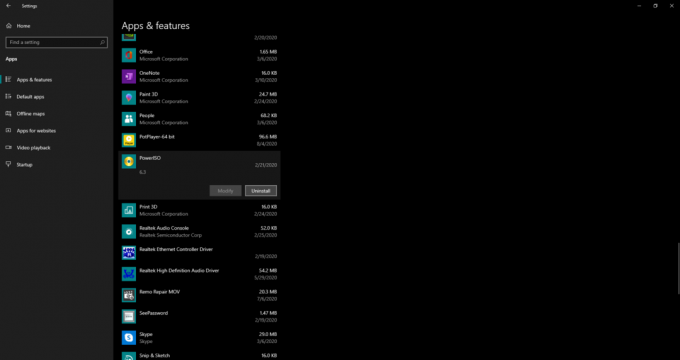
Użyj narzędzia Oczyszczanie dysku:
Istnieje wbudowane narzędzie Windows Oczyszczanie dysku, które pozwala uporządkować miejsce na dysku, gdy masz zbyt wiele plików.
- Kliknij pasek wyszukiwania i poszukaj Oczyszczanie dysku.
- Następnie otwórz program, gdy pojawi się w wynikach.

- Następnie wybierz napęd C do czyszczenia dysku.

- Zobaczysz tymczasowe niepotrzebne pliki w folderze Pobrane, Koszu i Pliki tymczasowe. Wybierz je wszystkie, a następnie kliknij OK. Spowoduje to wyczyszczenie magazynu.

Zainstaluj lub uaktualnij do systemu Windows 10:
Po zakończeniu czyszczenia upewnij się, że masz co najmniej 10 GB lub więcej, aby zapewnić instalację lub aktualizację systemu Windows 10. Po zwolnieniu dużej ilości miejsca na dysku możesz zaktualizować komputer za pomocą narzędzia firmy Microsoft, narzędzia Media Creation.
- Najpierw przejdź do strony pobierania w witrynie firmy Microsoft tutaj.
- W obszarze Utwórz nośnik instalacyjny systemu Windows 10 kliknij „Pobierz narzędzie teraz”.
- Po zakończeniu pobierania uruchom plik.
- Wybierz opcję „Uaktualnij ten komputer teraz”, a następnie kliknij Dalej.
- Postępuj zgodnie z instrukcjami wyświetlanymi na ekranie, aby zakończyć aktualizację. Pamiętaj, aby podczas instalacji zaznaczyć „Zachowaj osobiste pliki i aplikacje”.
Po zakończeniu instalacji uruchom ponownie komputer. Po ponownym uruchomieniu będziesz mieć najnowszą wersję systemu Windows 10 uruchomioną w swoim systemie.
Teraz wiesz, jak szybko zwolnić miejsce na dysku systemowym, aby pomyślnie uaktualnić komputer do systemu Windows 10. Jeśli masz jakieś pytania lub pytania dotyczące tego przewodnika, skomentuj poniżej, a my skontaktujemy się z Tobą. Nie zapomnij też zapoznać się z naszymi innymi artykułami na temat porady i wskazówki dotyczące iPhone'a,Wskazówki i porady dotyczące Androida, Wskazówki i porady dotyczące komputerai wiele więcej, aby uzyskać więcej przydatnych informacji.
Pasjonat techno, który uwielbia nowe gadżety i zawsze chce wiedzieć o najnowszych grach i wszystkim, co dzieje się w świecie technologii i wokół niego. Bardzo interesuje się Androidem i urządzeniami do przesyłania strumieniowego.

![Jak zainstalować Stock ROM na Dingding X11 i X11S [plik oprogramowania układowego Flash]](/f/5ef20dd1ec75ce412f4e6cdb940c9fb5.jpg?width=288&height=384)

